电脑做系统安卓系统还原,轻松应对系统故障
电脑突然卡壳了,是不是系统出了问题?别急,今天就来教你一招,用电脑做系统,还原安卓系统,让你的电脑焕然一新!
一、电脑做系统的重要性
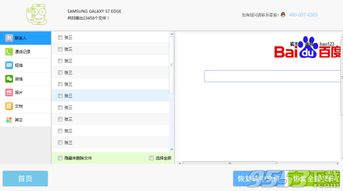
电脑系统就像人的大脑,负责指挥电脑的运行。当电脑出现卡顿、死机、蓝屏等问题时,很大可能是系统出了问题。这时,重装系统就成了解决问题的首选方法。而安卓系统作为手机操作系统,同样需要定期进行系统还原,以保证手机流畅运行。
二、电脑做系统的步骤
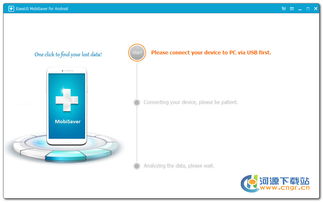
1. 备份重要数据:在重装系统之前,一定要备份好重要数据,如照片、文档、视频等。以免在重装过程中丢失。
2. 下载系统镜像:从官方网站或可靠渠道下载适合你电脑型号的系统镜像文件。确保下载的是官方认证的系统,以免感染病毒。
3. 制作启动U盘:将下载好的系统镜像文件烧录到U盘上,制作成启动U盘。具体操作步骤如下:
- 下载并安装U盘启动盘制作工具,如“大白菜U盘启动盘制作工具”。
- 将U盘插入电脑,选择“制作启动U盘”功能。
- 选择系统镜像文件,点击“开始制作”。
- 等待制作完成,取出U盘。
4. 重启电脑并进入BIOS:将制作好的启动U盘插入电脑,重启电脑。在启动过程中,按下F2、F10或delete键进入BIOS设置。
5. 设置启动顺序:在BIOS设置中,将启动顺序设置为从U盘启动。保存设置并退出BIOS。
6. 开始安装系统:重启电脑后,从U盘启动,进入系统安装界面。按照提示操作,完成系统安装。
三、安卓系统还原的步骤
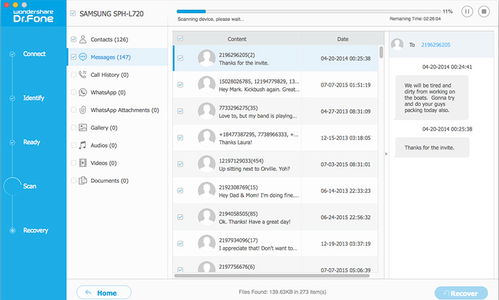
1. 备份手机数据:在还原安卓系统之前,一定要备份好手机中的重要数据,如照片、视频、联系人等。
2. 进入恢复模式:将手机关机,同时按住音量键和电源键,进入恢复模式。
3. 选择“Wipe Data/Factory Reset”:在恢复模式界面中,选择“Wipe Data/Factory Reset”选项,即“清除数据/恢复出厂设置”。
4. 确认还原:确认还原操作后,手机会自动重启,并开始还原安卓系统。
5. 等待系统还原完成:系统还原完成后,手机会自动重启,并进入系统设置界面。按照提示操作,完成系统设置。
四、注意事项
1. 确保电脑和手机电量充足:在重装系统或还原安卓系统之前,确保电脑和手机电量充足,以免在操作过程中出现意外。
2. 选择正规渠道下载系统镜像:下载系统镜像时,一定要选择正规渠道,以免下载到带有病毒的镜像文件。
3. 备份重要数据:在重装系统或还原安卓系统之前,一定要备份好重要数据,以免丢失。
4. 谨慎操作:在操作过程中,一定要按照提示操作,以免误操作导致系统损坏。
通过以上步骤,你就可以轻松地用电脑做系统,还原安卓系统了。快来试试吧,让你的电脑和手机焕然一新!
